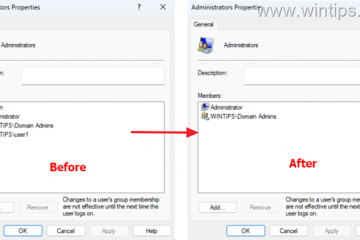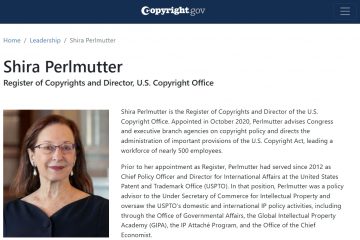Você encontra principalmente o erro #SPILL! erro ao usar matrizes dinâmicas no MS Excel. Quando você usa uma matriz dinâmica no Excel, ela detecta um padrão e preenche as células vizinhas de acordo. Embora seja um recurso incrível, é muito fácil obter o #SPILL! erro quando o recurso é usado incorretamente.
Pode demorar um pouco, especialmente para novos usuários, para entender o motivo por trás do #SPILL! erro. Este artigo irá ajudá-lo se você estiver em uma situação semelhante. Continue lendo para corrigir o #SPILL! erro no Excel para que você possa evitá-lo da próxima vez.
Como você obtém o #SPILL! Erro?
O #SPILL! erro é exclusivo da versão do Office 365. Você recebe esse erro quando a fórmula inserida retorna vários valores que o Excel não pode ajustar em sua grade. Dependendo dos dados com os quais você está trabalhando, pode haver muitos motivos para encontrar esse problema.
Abaixo, listamos as causas do #SPILL! erro no MS Excel:
Bloqueio em Spill RangeVarying Spill RangeValue Excede Excel GridArray Derramado em TableLarge Array SizeSpill Cell Merged
Corrigir #SPILL! Erro no Excel
As soluções para o erro #SPILL! erro depende do problema que você pode estar enfrentando. Depois de percorrer a lista de causas, você pode passar para as correções relevantes das soluções que discutimos abaixo.
Remova o bloqueio
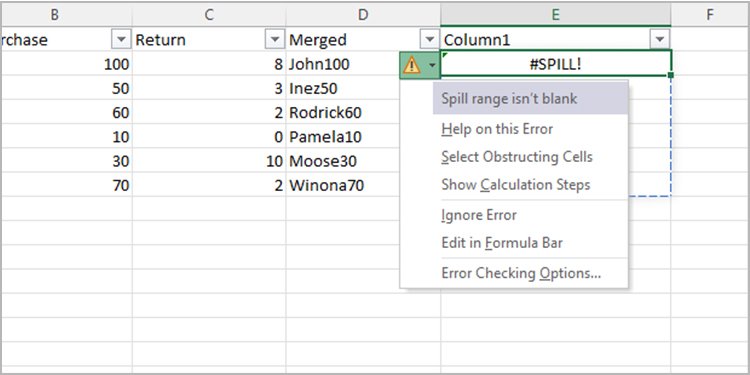
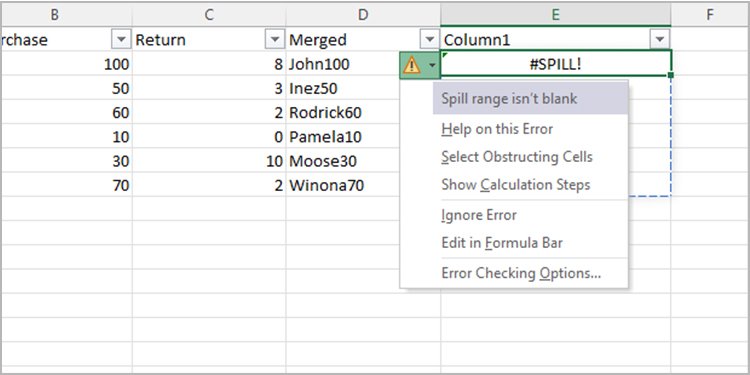
Para derramar uma matriz, você precisa ter certas células vazias. Por exemplo, se sua matriz contiver cinco itens de célula, cinco células que se enquadram no intervalo de derramamento devem estar vazias. Se qualquer célula no meio contiver dados, o Excel exibirá a mensagem #SPILL! error.
Para que seu valor seja derramado, você deve remover o bloqueio no intervalo. Se você não vir nada no meio, sua célula deve incluir um espaço ou um caractere oculto. Nesse caso, você precisará usar a ferramenta Classificar e filtrar.
Por meio desse recurso, você pode inspecionar as células em uma linha e excluí-las. Aqui estão as etapas que você pode seguir para remover o bloqueio usando a ferramenta Classificar e filtrar:
Em sua pasta de trabalho, localize a opção Classificar e preencher na faixa Início.No menu suspenso, selecione Filtro.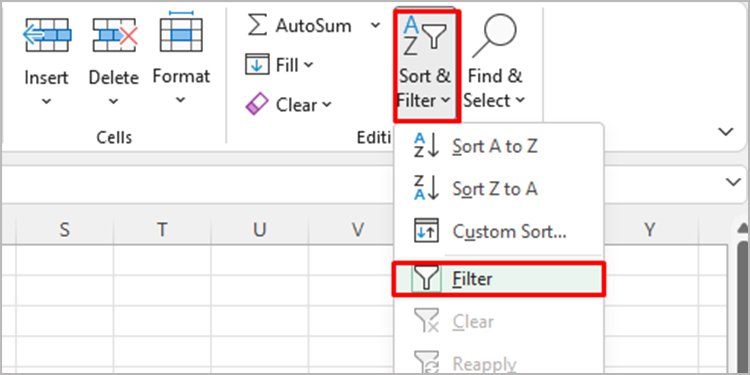
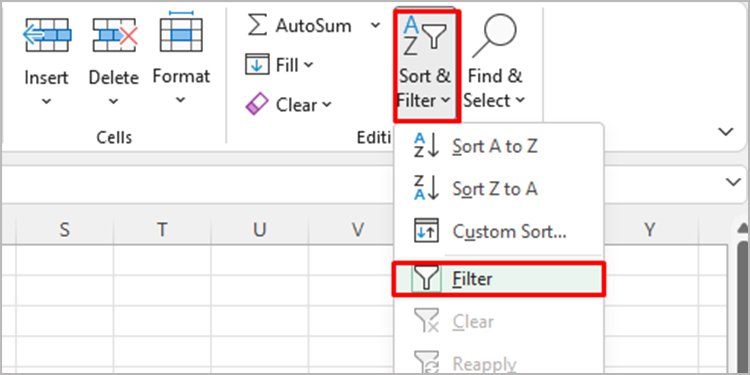 Uma seta aparecerá no topo da coluna; selecione-o.Na janela, desmarque Selecionar tudo. Marque a caixa ao lado de (Brancos) ou o que parece não ser nada. Selecione OK.
Uma seta aparecerá no topo da coluna; selecione-o.Na janela, desmarque Selecionar tudo. Marque a caixa ao lado de (Brancos) ou o que parece não ser nada. Selecione OK.
 Selecione a linha vazia e clique a tecla Excluir em seu teclado. Clique na opção Classificar e preencher novamente e selecione Limpar.
Selecione a linha vazia e clique a tecla Excluir em seu teclado. Clique na opção Classificar e preencher novamente e selecione Limpar.
Converter tabela em intervalo


Embora classifique seus dados em tabelas pode facilitar a visualização de seus dados, ele não suporta o recurso spill. Se você tentar derramar sua matriz em tabelas do Excel, você encontrará o #SPILL! error.
Você pode manter a aparência de uma tabela e ainda derramar sua fórmula. Para isso, você terá que converter a tabela em um intervalo. Siga estas etapas para alterar sua tabela para um intervalo no Excel:
Abra sua pasta de trabalho.Selecione qualquer célula dentro da tabela. Uma nova guia chamada Design da tabela aparecerá na barra de menus; selecione-o.Na seção Ferramenta, clique na opção Converter em intervalo.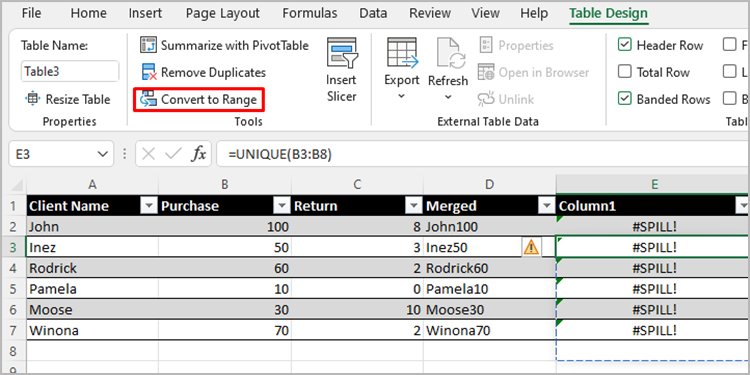
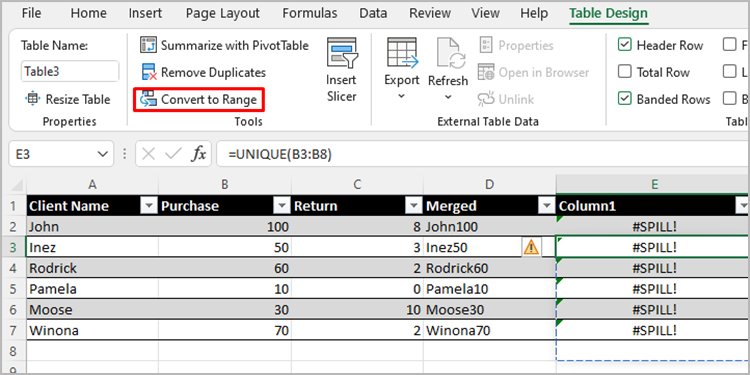 Valide sua ação escolhendo Sim na caixa de confirmação.
Valide sua ação escolhendo Sim na caixa de confirmação.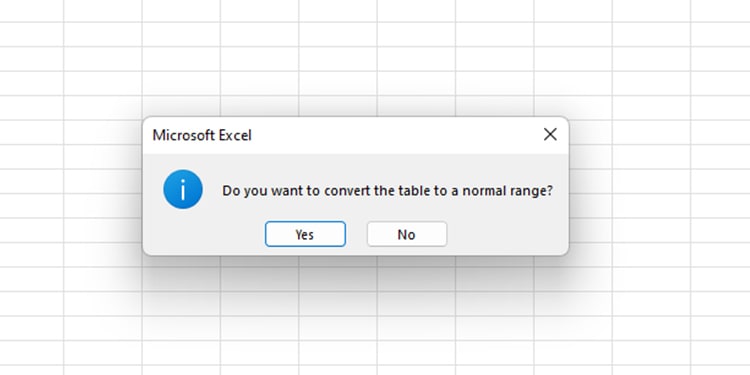
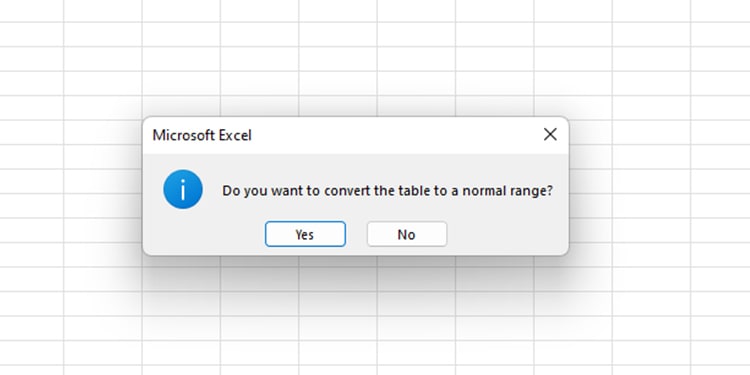
Agora você poderá despejar seu valor nas células correspondentes.
Unmerge Cells
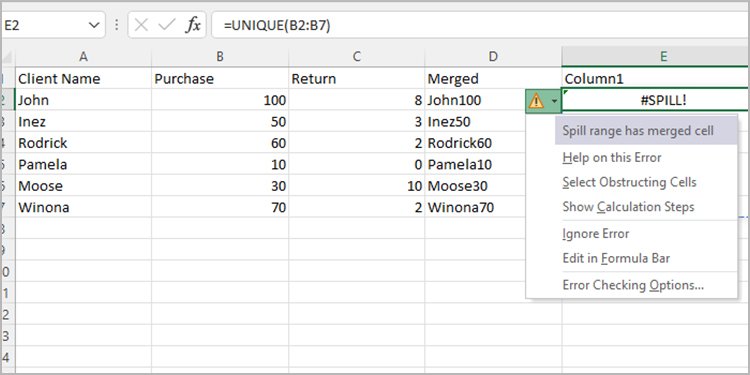
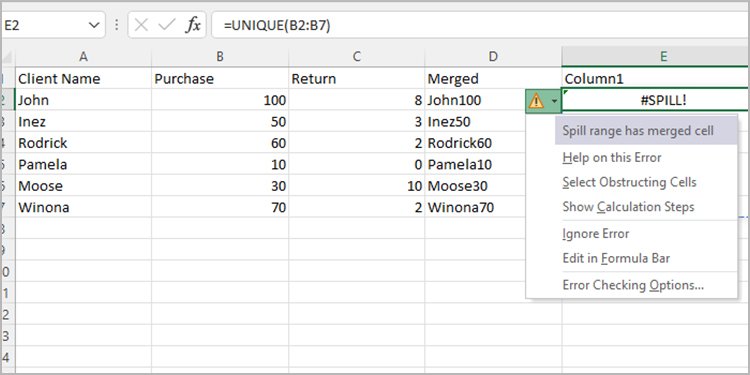
Os valores não serão derramados se uma célula no intervalo de derramamento for mesclada. As células mescladas atuam como uma interferência no intervalo. Isso aciona o Excel para exibir o erro #SPILL! error para notificar os usuários de que ocorreu um erro ao derramar valores para a célula.
Se você tiver células mescladas no intervalo de derramamento, deverá dividi-las. Separar células é tão fácil quanto mesclá-las. Siga estas etapas para desfazer a mesclagem de células no Excel:
Inicie o Excel para abrir sua planilha.Localize a célula mesclada na planilha e selecione-a.Na faixa de opções Início, clique em Mesclar e Centralize na seção Alinhamento. Selecione Desfazer a mesclagem de células.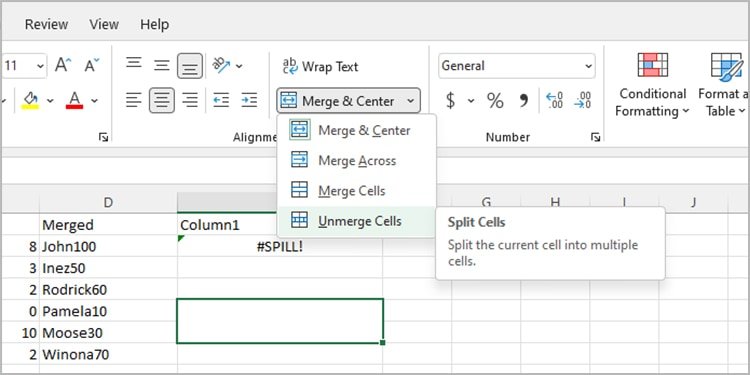
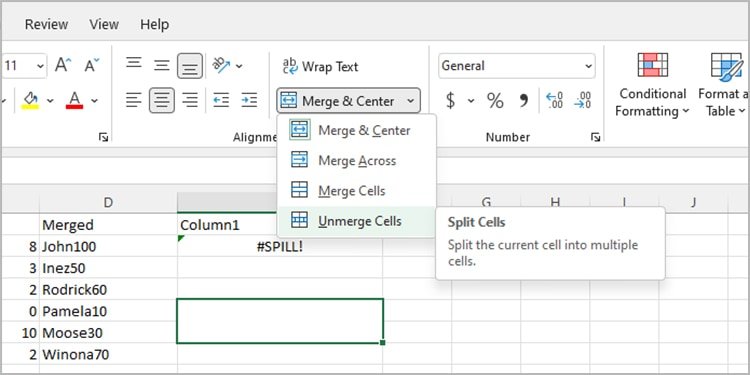
NOTA: Quando você divide suas células mescladas, o valor da célula muda para a célula esquerda
Evite funções voláteis
O Excel não t valor spill se não puder determinar o tamanho da matriz. Algumas funções de matriz como RAND(), AGORA() e TODAY() são extremamente voláteis com intervalos de derramamento incertos. Além disso, algumas matrizes retornam valores que excedem a grade do Excel. Quando o intervalo não for especificado ou exceder a grade, o Excel retornará o erro #SPILL! error.
Sua única maneira de resolver esse problema é evitar derramar array dinâmico. Troque a função por funções do Excel menos voláteis ou matrizes menores, se puder.
Spill to a Different Cell
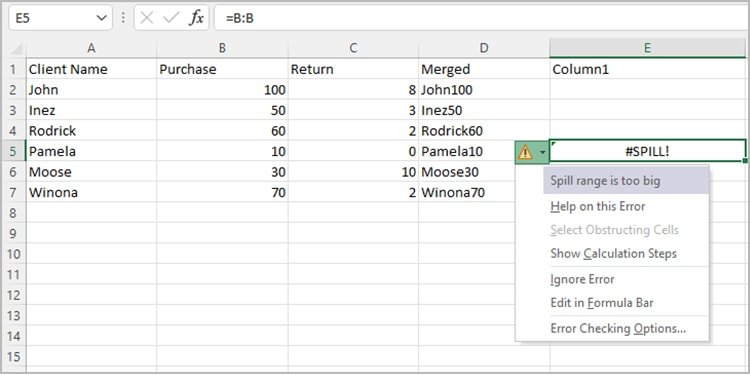
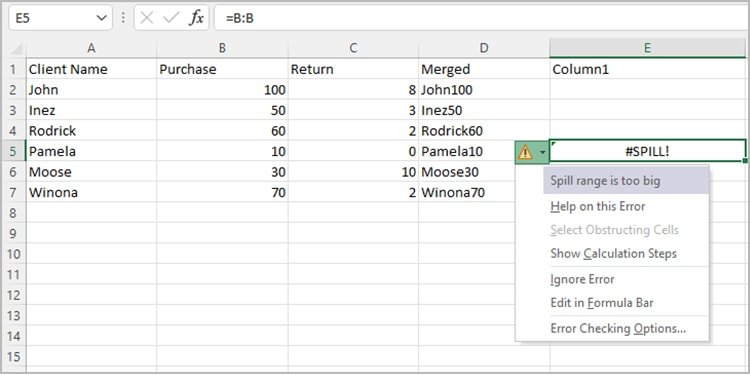
Você não pode referenciar uma coluna inteira para uma célula que não seja a primeira célula da linha. O Excel tentará ajustar todos os elementos, incluindo células em branco da coluna referenciada ao intervalo sob a célula com a fórmula. O Excel não pode ajustar os resultados em sua grade, pois não possui células suficientes para ajustar cada elemento.
Você pode resolver esse problema facilmente alterando a célula para inserir sua fórmula. Se você quiser derramar o valor de uma coluna inteira, use a primeira célula em uma linha para inserir sua fórmula. Isso permitirá que o Excel ajuste todos os elementos em sua grade.